WordPressのでブログを書いて2年ほど経ちます。
2年ぶりに新たに違うタイトルでブログを書いてみたくなりました。
WordPressを利用しブログを書くことは初心者ではないのですが、
やはり2年も経過しているので、忘れていることが多くて、なかなかスムーズにいきません。
色んなサイトを見ながら、やっとエックスサーバーの永久無料ドメインを利用し、
WordPress簡単インストールしました。
次はテーマです。
もちろん使い慣れた無料で高機能のCocoonと決めています。
ダウンロード方法は忘れていないけれど、初期設定や、プラグイン等は忘れてます。
一つ目のダッシュボードと参考になるサイトを見ながら設定してみました。
そこで今回は、ダウンロードからインストール方法を、自分の備忘録で残してます。
無料WordPressテーマ Cocoon
ダウンロード
Cocoon公式サイトからダウンロード
親テーマ、子テーマ両方ダウンロードします。

Cocoonの公式サイトからダウンロードを選びます。

利用規約には、Cocoonを利用するにあたっての注意事項が書いてあるのでしっかり目を通しましょう!
しっかりと読んだらダウンロードしていきます。

親テーマ
ダウンロードは、親テーマからダウンロードします。

子テーマ
次に子テーマをダウンロード

任意の場所にダウンロードしましょう!


Cocoonの推奨環境は
Cocoonの推奨環境はこちら。
WordPress5.3.0以上
PHP7以上(5.6でも動作するとは思います)
Google Chrome
Firefox
Microsoft Edge
Internet Explorer 11以上
Safari
インストール
パソコンの任意の場所にダウンロードしたら、次はインストールしていきます。
ダッシュボードでテーマをクリックして

テーマのアップロード
テーマを新規追加で【テーマのアップロード】をクリックします。


先程、パソコンに保存したZipファイルを選択してください。
ZIP形式のテーマファイルをお持ちの場合、こちらからアップロードしてインストールできます。
親テーマのインストール

インストールが始まるとこの画面になり、親テーマのインストールは完了

子テーマのインストール
【テーマのページに戻る】をクリックし、次は子テーマを同じ要領でインストールしていきます。

子テーマのインストールが終了したら、Cocoonの子テーマを有効化しましょう!

WordPressのテーマ【Cocoon】がつかえるようになりました。
WordPressのテーマは有料、無料とあります。
このテーマが無料でいいの?
と思えるくらい、使い勝手のいいテーマです!
わからないことがあっても、公式のサイトで詳しく書いてあるし、
また他にも沢山の方々が【Cocoon】を紹介、解説されています。
困ったことや、忘れた事なども【Google検索】すると、多くの記事がヒットするので、すごく便利です。
他にも無料でも、使いやすいWordPressのテーマがあるようですが、私は使い慣れた【Cocoon】を使用します。
プラグインもチェック!
最初に取り入れておきたいプラグイン
Jetpack
サイト管理する上で、便利な様々な機能を持つユーティリティープラグインです。
WordPress.comに登録が必要ですが、サイト訪問者の統計情報などが見れるので、iPhoneにアプリを入れて、とても便利に使ってます。
Akismet Anti-Spam
自動的にすべてのコメントをチェックし、スパムのように見えるものを除去してくれるプラグインです。
Contact Form 7
サイト管理者へのメールフォーム作成プラグインです。
お問い合わせフォームが無いと【Googleアドセンスの審査にも影響が出る】と聞いたことがあるので、必ず入れましょう。
WP Multibyte Patch
日本語の文字化けを防いでくれるプラグインです。
EWWW Image Optimizer
サイト内にある画像を一括で軽量化してくれるプラグインです。
1クリックで全ての画像を軽量化してくれる機能があるため、大量の画像を掲載するサイトの場合入れておくべきプラグインです。
Google XML Sitemaps
SEO対策で、このプラグインを用いてXMLサイトマップを自動で作成・通知できる便利なプラグインです。
Broken Link Checker
ブログ内のリンクエラーを監視し、見つけたら通知してくれるのでとても便利です。
レンタルサーバーヘテムルでは、この「WordPress」をとても簡単にインストールし、あっという間にサイトをつくることができます。専門的な知識は不要です。さらに、ヘテムルはマルチドメイン無制限のため、「WordPress」のサイトを複数運営することも可能。容量も200GB~と大容量なので、ファイルサイズを気にせずガンガン使えます。レンタルサーバーヘテムルでWordPressをはじめてみませんか?
WordPressが簡単・すぐにつくれるレンタルサーバー 《ヘテムル》
最新情報をお届けします
Twitter でbonbanaをフォローしよう!
Follow @bonbana



















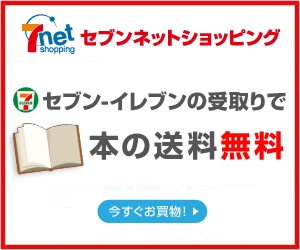

コメント